Redakteure, Übersetzer oder Wiki-Schreiber kennen sicherlich die Herausforderung, wenn es darum geht Anleitungen oder Dokumentationen in verschiedenen Sprachen zu erstellen. Gerade unter Windows ist das extrem aufwändig, erst mit Windows Vista ist es z.B. möglich einem deutschsprachigen Windows-System eine andere Sprache zu verpassen. Zuvor konnten die so genannten MUIs nur auf Basis einer speziellen englischen Version installiert werden.
Genug gelästert, mit Linux ist das Thema deutlich leichter. Die großen Distributionen bringen Sprachpakete für unzählige Sprachen mit und es ist völlig problemlos möglich das System anfangs auf Deutsch zu installieren und es einem Benutzer später zu ermöglichen seine Desktopumgebung auf Spanisch zu starten. Aber nicht nur Fremdsprachler oder Redakteure können von unterschiedlichen Sprachen auf dem System profitieren. Screenshots oder Fehlermeldungen zu Bugs oder Featurewünsche in Bugzilla und Co. sind für die internationale Entwicklergemeinde meist deutlich wertvoller, wenn sie auf Englisch sind.
Sprachpakete installieren
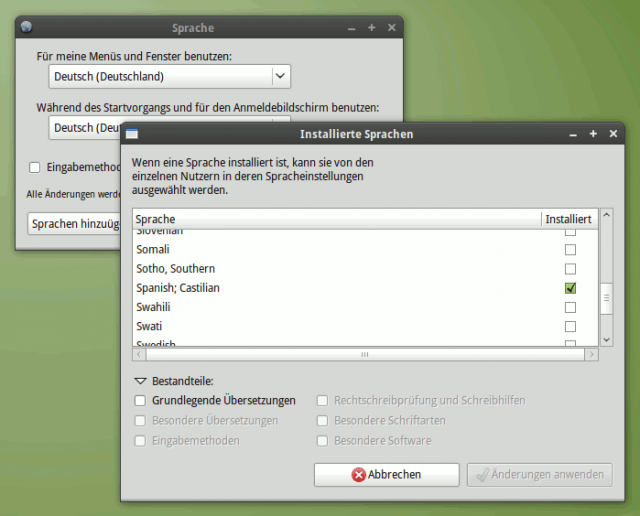
Basis dafür ist natürlich die Installation der gewünschten Sprachen in eurem System. Englisch und die bei der Installation gewählte Lokalisierung sind üblicherweise automatisch an Bord, wenn auch direkt nach der Installation meist noch ein paar Sprachpakete hinzuinstalliert werden müssen. Zusätzliche Sprachpakete oder Rechtschreibkorrekturen in anderen Sprachen könnt Ihr in Ubuntu und anderen auf Gnome basierenden Ubuntu-Derivaten über System | Systemverwaltung | Sprachunterstützung installieren.
Generell solltet Ihr diesen Dialog nach der Installation eines Ubuntu-Systems einmal öffnen. Solltet Ihr nämlich während der Installation des Systems keinen Internetzugang gehabt haben, dann fehlen Euch ein paar Sprachpakete. Der Platz auf der Ubuntu-CD ist leider recht knapp, so dass nur die wichtigsten Sprachpakete auf der CD enthalten sind. Der Installationsassistent macht Euch auf fehlende Sprachpakete automatisch aufmerksam und installiert sie per Download aus den Paketquellen.
Desktopumgebung komplett umstellen
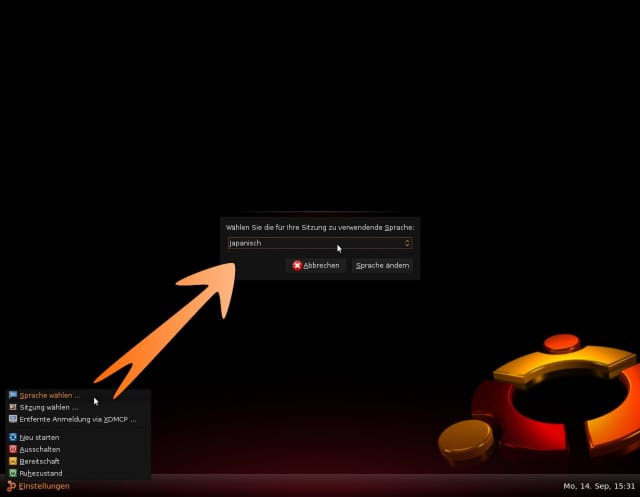
Solltet Ihr eine weitere Sprachen installiert haben, so könnt Ihr in diesem Dialog die Standard-Sprache für den Login-Manager (GDM) und die Desktop-Umgebung festlegen. Zusätzlich kann jeder Benutzer des System die Sprache seiner Desktopumgebung beim Einloggen individuell bestimmen.
Soweit so gut, das dürften die meisten Linux-Anwender nach relativ kurzer Zeit bereits gelernt haben. Zeit zum eigentlichen Thema des Beitrags zu kommen: Wie startet man auf einem deutschsprachigen Ubuntu eine Anwendung in einer anderen Sprache ohne sich auszuloggen, um z.B. einen Screenshot eines Programms auf Englisch zu machen?
Anwendungen in anderer Sprache starten
Im ersten Schritt müsste ihr herausfinden welche „locales“ auf Eurem System installiert sind. Ich möchte dazu gar nicht großartig bei den Umgebungsvariablen ins Detail gehen, startet einfach ein Terminal und gibt folgendes ein…
$ locale -a C de_AT.utf8 de_BE.utf8 de_CH.utf8 de_DE.iso885915 de_DE.utf8 [...] en_GB.utf8 es_ES.utf8 ja_JP.utf8 ru_RU.utf8
Als Ausgabe bekommt ihr alle auf dem System installierten Lokalisierungen und deren Zeichensätze. Mit dieser Info könnt ihr nun jedes Programm in einer anderen Sprache starten. Wollt Ihr Firefox auf Russisch, OpenOffice.org auf Japanisch und Gedit auf Spanisch haben? Nichts leichter als das, selbstverständlich klappt das aber nur, wenn Ihr vorher die entsprechenden Sprachpakete installiert habt.
$ LANG=ru_RU.utf8 firefox & $ LANG=ja_JP.utf8 ooffice & $ LANG=es_ES.utf8 gedit &
Firefox auf Russisch, OpenOffice.org auf Japanisch und Gedit auf Spanisch? Kein Problem…
Dies funktioniert natürlich auch mit Anwendungen und Befehlen im Terminal. Klemmt die Paketverwaltung und ihr wollt eine Frage in einem Englischen Forum stellen, so könnt ihr die Ausgabe von apt-get auf Englisch umstellen. Das LANG=C steht für den POSIX-Standard Englisch. Naürlich könntet ihr auch LANG=en_US.utf8 verwenden, doch das C kann man sich besser merken.
$ LANG=C sudo apt-get dist-upgrade Reading package lists... Done Building dependency tree Reading state information... Done Calculating upgrade... Done 0 upgraded, 0 newly installed, 0 to remove and 0 not upgraded.

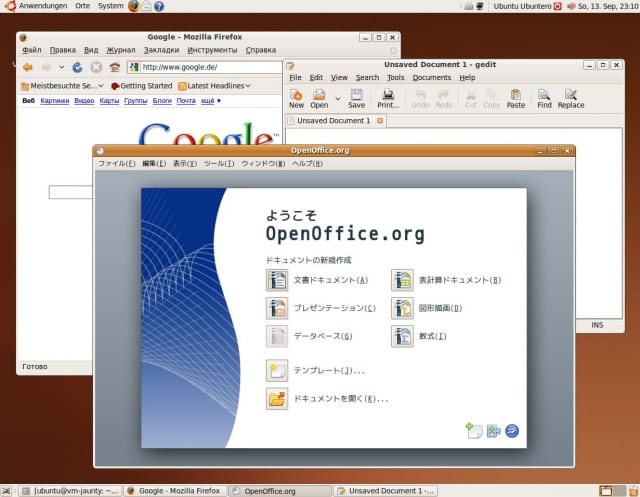
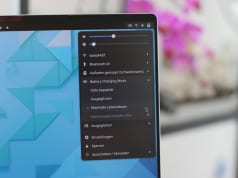



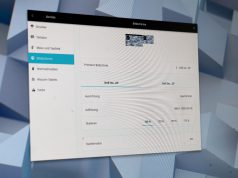





super, danke für den Post.
Die selbe Frage hatte ich vor einiger Zeit schon im Forum gestellt und nun ist hier die ausführliche Version der Antwort!
Danke
Vielen Dank für den Tipp. In der Tat erstelle ich des öfteren eine Doku für ein internationales Projekt, das unter Linux läuft. Bislang hab ich mich immer ausgeloggt, die Sprache umgestellt und wieder eingeloggt. So ist das natürlich viel bequemer. Das erspart mir nun viel viel Zeit! 🙂